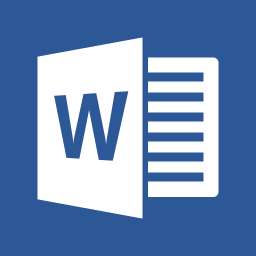NVIDIA GeForce Experience是一款可以帮助你检查计算机显卡驱动程序的软件,GeForce Experience可自动通知你NVIDIA发布了新的驱动程序版本,用户只要打开软件就可以更新,无需到官网去找。只要简单地点击一下鼠标,你就能够直接更新英伟达显卡驱动程序。
功能介绍
1、让驱动程序始终处于最新状态
“GeForce Experience”应用程序可自动通知你 NVIDIA 发布了新的驱动程序版本。无需离开桌面,只要简单地点击一下鼠标,你将能够直接更新驱动程序。
2、自动优化你的游戏
想知道畅玩游戏的最佳设置吗?“GeForce Experience”能够为你找出答案。“GeForce Experience”让你可以连接到 NVIDIA 云数据中心,根据你的 PC 的 CPU、GPU 和显示器配置来下载最佳的游戏设置。最佳设置可以让你在保持高性能的同时还能实现最佳的图像质量,从而获得最佳体验。内置的互动屏幕截图查看程序可帮助你详细了解每一项设置及其优点。
3、为用户捕捉最精彩的游戏时刻
ShadowPlay 可自动捕捉用户最喜爱的游戏时刻,而且对性能影响微乎其微,这样用户便能够与友人分享这些片段。它迅捷、简单而且还是免费的。
4、把 PC游戏以流的形式传输至 SHIELD 便携式设备
借助 GeForce Experience,NVIDIA SHIELD™ 便携式游戏设备让用户能够在舒适的沙发上通过无线网络访问 GeForce® GTX 计算机。 用户能够以超低延迟在全尺寸控制器上畅玩自己钟爱的 PC 游戏,这要归功于 SHIELD 的游戏速度 Wi-Fi 和 GeForce GTX GPU 风驰电掣般的性能。
常见问题
GeForce Experience扫描不到游戏怎么办?
1、打开GeForce Experience;
2、GeForce Experience上边一栏,选择“首选项”;
3、选择“游戏”;
4、在游戏一栏我们可以看到电脑游戏扫描的情况,同时有扫描按钮;
5、再往下看,是游戏所在文件夹(这很重要)很多小伙伴搜不到游戏很有可能是这个问题,GeForce Experience开始默认是C盘,所以搜不到游戏,点击右边的加号添加游戏所在文件夹就好了;
6、还有一种情况就是GeForce Experience不支持某款游戏的优化 所以就搜不到了。
∨ 展开

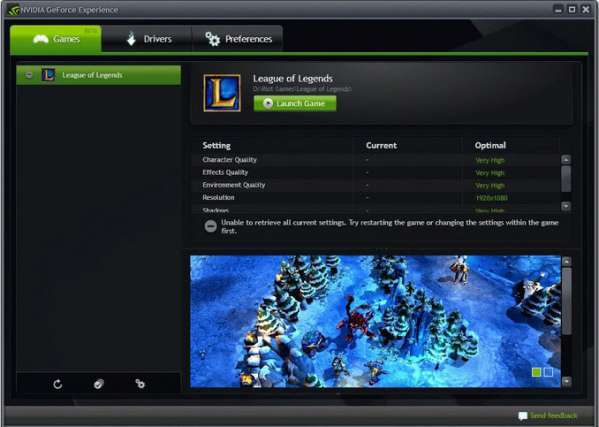
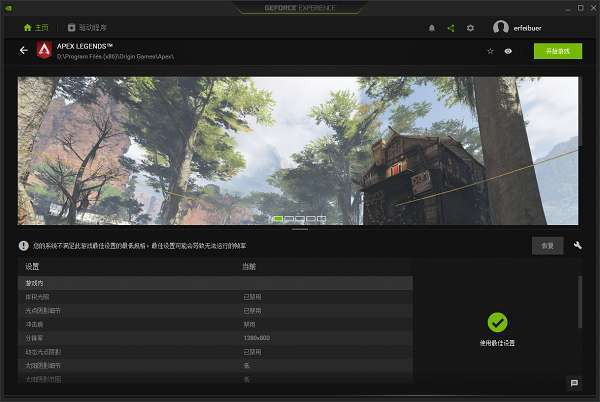
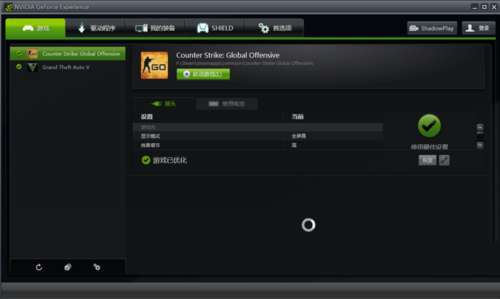
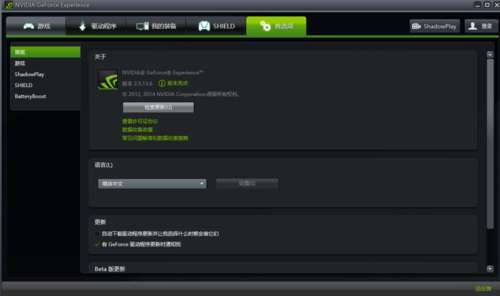
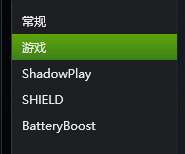

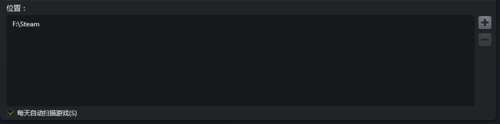
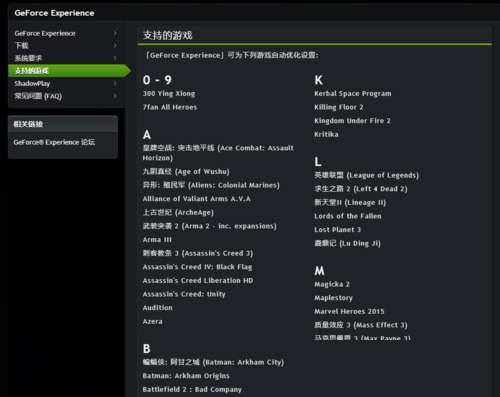
 springtomize2汉化版
springtomize2汉化版 抖音时钟数字罗盘屏保特效工具(word clock)
抖音时钟数字罗盘屏保特效工具(word clock) 塞班助手刷机工具
塞班助手刷机工具 3dmark vantage完整版
3dmark vantage完整版 深度linux系统
深度linux系统 kms38激活工具
kms38激活工具 3dmark05
3dmark05 梦畅闹钟软件
梦畅闹钟软件 removewat永久激活工具
removewat永久激活工具 freebsd arm64版
freebsd arm64版